WordPress 博客过滤器:如何在 WordPress 博客页面中添加过滤器
已发表: 2022-10-27WordPress 带有一个显示最新帖子的默认主页,或者我会说最近的帖子。 但是,WordPress 也可以灵活地制作自定义主页。 如果您将 WordPress 用于您的博客,我很确定您已经为您的博客创建了一个专用主页。 好吧,如果你是一个聪明的博主,你也有一个单独的博客帖子页面。 因为也可以通过调整一些设置来实现。 但是只有一个基本的帖子页面不足以满足读者你还需要添加一个WordPress博客过滤器。 他们想要更多的灵活性,提供灵活性的最佳方式是让他们按类别和标签过滤帖子。 现在您可能会问自己,如何向我的 WordPress 博客添加过滤器?
您可以通过以下 3 个简单步骤轻松地将过滤器添加到您的 WordPress 博客:
- 第 1 步:使用 PostX 创建自定义博客页面
- 第 2 步:添加 WordPress 博客过滤器
- 第 3 步:根据您的需要进行定制
什么是 WordPress 博客过滤器?
WordPress博客过滤器是指让访问者/读者在浏览博客页面时按类别和标签过滤帖子。 对于那些拥有大量具有多个类别和标签的帖子的网站,提高用户保留率和满意度非常有效。
为什么我们应该添加 WordPress 博客过滤器?
强烈建议添加 WordPress 过滤器以增加页面浏览量和博客读者的满意度。 因为如果你能让你的读者毫不费力地找到他们正在寻找的东西,他们肯定会感到满意并继续阅读博客文章更长的时间。 简而言之,通过在您的博客页面上实施归档选项,您可以在短时间内创建忠实的用户群。
介绍 PostX 最好的 WordPress 博客过滤插件
PostX 是一个基于 Gutenberg Blocks 的插件,用于扩展 Gutenberg 编辑器的功能。 但是,它不仅限于 40 多个 Gutenberg 块,还包括创建偶像 WordPress 博客所需的所有其他必需功能。 您可以通过单击此处了解此一体化解决方案的所有产品。
现在让我们进入重点,PostX 提供了基于 Ajax 的过滤功能,具有各种灵活性和自定义选项。 您可以让读者按类别或标签过滤帖子。 而且,当然,您可以完全自定义它,使其颜色、排版等与您现有博客的标准相匹配。
如何添加和自定义 WordPress 博客过滤器(分步指南)
因此,您想为您的 WordPress 博客页面添加过滤功能。 正如您已经了解 PostX 插件一样。 使用这个单一的 Gutenberg 插件,您不仅可以添加过滤选项,还可以创建一个视觉上吸引人的博客页面。 借助 PostX 的动态站点构建器,用户只需单击几下即可动态地重新设计整个站点。
现在让我们深入了解创建自定义博客页面以及过滤功能的分步指南。 但请确保您已经在 WordPress 网站上安装了 PostX 插件。 正确安装并激活插件后,只需按照以下步骤操作。
第 1 步:创建博客页面
首先,您必须通过创建新页面来创建博客页面。 为此,只需转到 WordPress 仪表板的页面部分。 单击页面部分中的“添加新”按钮。 命名并发布页面。 例如,我将其命名为“博客页面”。 然后把它留在那里,从现在开始我们将开始使用 PostX 动态站点构建器。
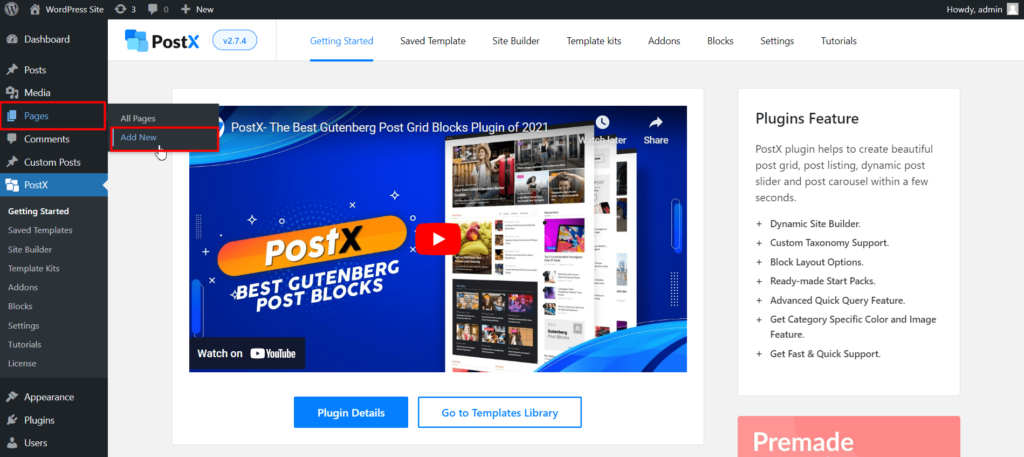
转到动态站点构建器部分。 如果找不到它,请确保您已从“所有插件”部分打开它。 现在,您将看到创建自定义页面和模板的所有可用选项。
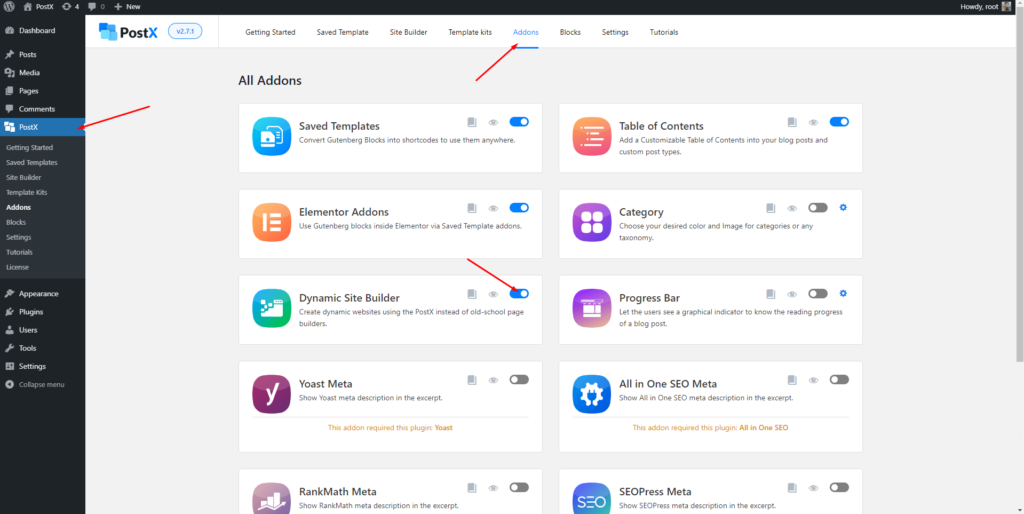
由于我们要自定义博客页面,我们必须转到单数部分。 它有助于创建 WordPress 单个帖子模板和自定义页面。

单击“Singular”选项后,您将看到博客文章的各种预制模板。 但是当我们想要自定义一个页面时,我们必须点击“从头开始”选项。
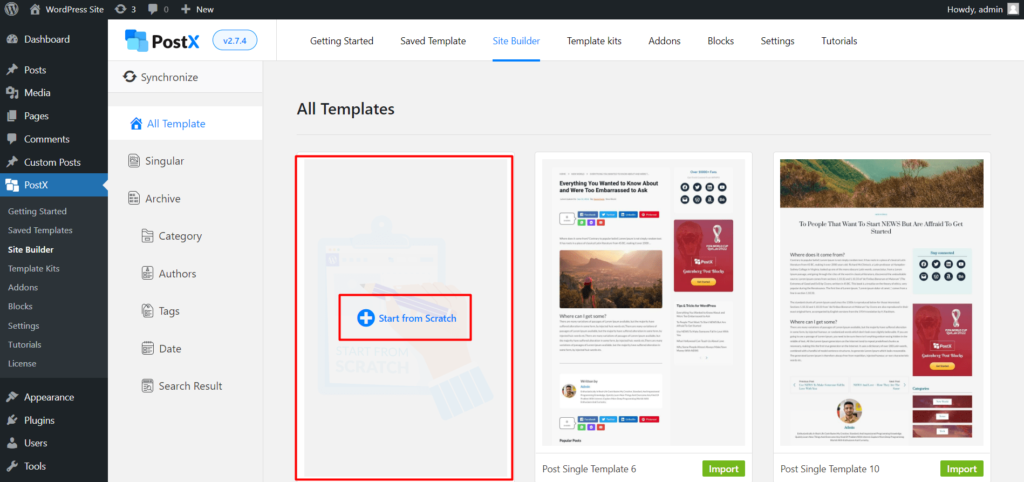
现在,单击条件选择选项。 并且,选择您已经创建的页面。 由于我已经创建了一个页面作为“博客页面”,所以我将选择页面选项并选择我创建的页面。
现在,您必须将内容添加到博客页面。 为此,PostX 提供了不同类型的块,例如帖子网格、帖子列表、帖子滑块、标题、包装器等。您只需拖放所需的块即可制作出色的博客页面。

您可以阅读有关如何创建单独页面博客文章的完整指南,这将帮助您立即制作一个很棒的博客页面。
第2步。 添加 WordPress 博客过滤器
现在是本指南中最重要的一步,即向 WordPress 博客页面添加过滤器。 由于我们已经在前面的步骤中添加了一个帖子块,我们只需要它从位于右侧的设置部分打开过滤选项。
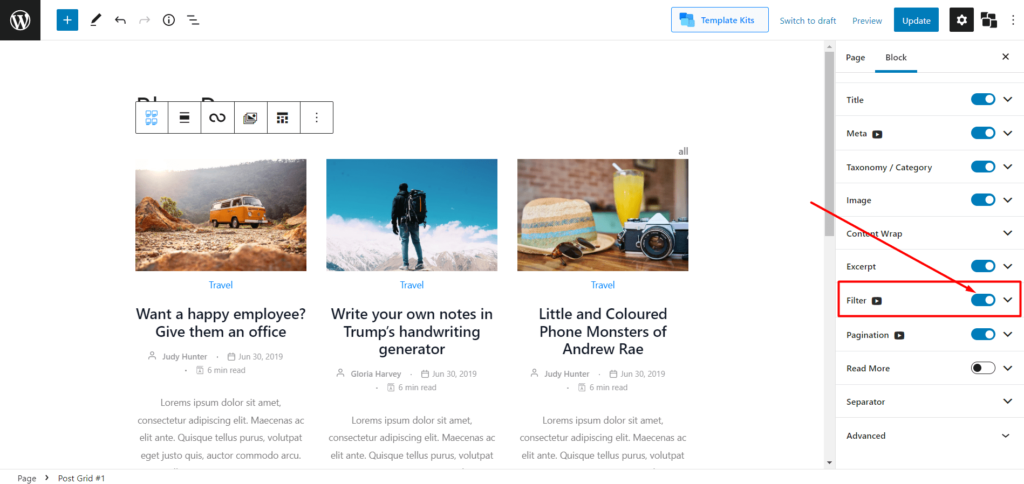
打开过滤功能后,您都需要在类别和标签之间选择过滤器的类型。 选择类型后,选择所需的过滤选项。 例如,如果您选择类别作为过滤器类型,则选择所需类别作为过滤值,反之亦然。
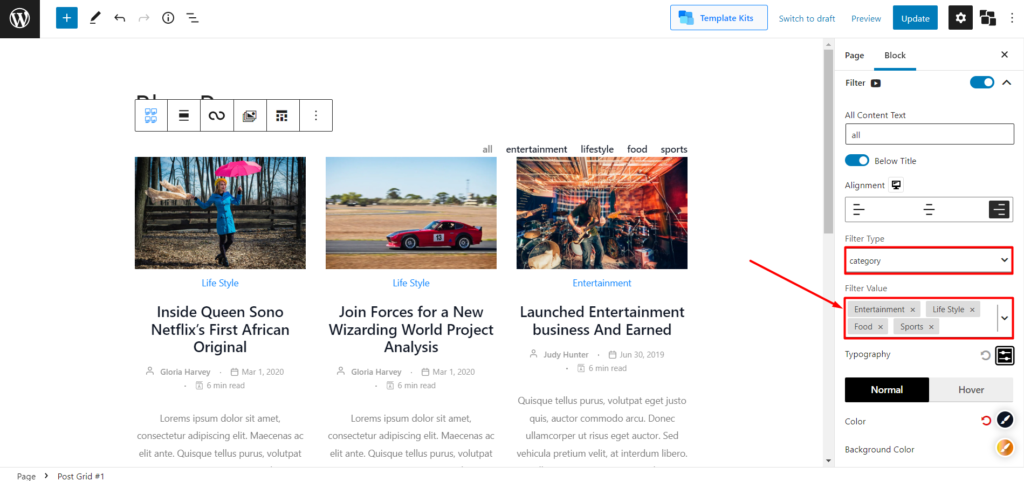
第 3 步:根据您的需要进行定制
正确设置过滤选项后,您还需要对其进行自定义以使其与您的 WordPress 博客完美对齐。 不用担心,PostX 为您提供完全的自定义自由,而不是将您限制在几个选项中。 探索与过滤器一起可用的以下自定义选项。
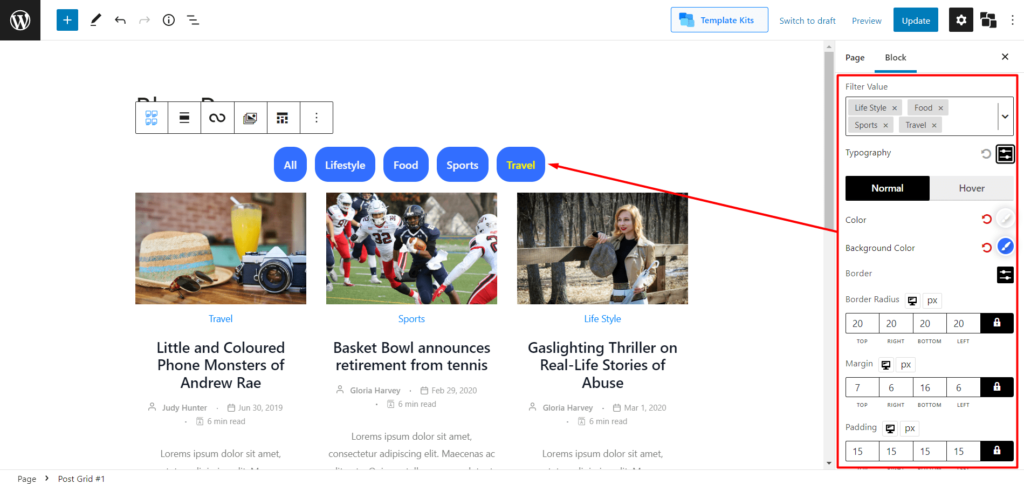
所有内容文本:首先,您可以更改所有过滤选项的文本。 默认情况下,它设置为“全部”,但您可以将其更改为您想要的任何内容。
排版:排版很重要,PostX 知道这一点。 这就是为什么它为您带来先进的排版控制。 选择您想要的谷歌字体,更改大小,并使文本大写。
文本和背景颜色:为文本、背景和悬停选择所需的颜色,以使过滤选项在视觉上吸引读者并吸引读者。
调整边距填充:最后但并非最不重要的一点是,您还可以根据需要调整边距和填充。
根据您的需求自定义过滤选项后,只需单击发布按钮并检查它在前端的外观。
结论
这就是 WordPress 博客过滤器的全部内容。 我希望现在,您可以轻松地将过滤选项添加到您的博客页面。 如果您遇到任何问题,请在评论部分告诉我们。

您可以在我们的 YouTube 频道上查看 WordPress 视频教程。 此外,请在 Facebook 和 Twitter 上找到我们以获取定期更新!
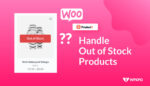
如何处理 WooCommerce 缺货产品
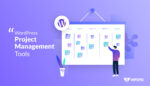
WordPress中用于项目管理的7个最佳插件是什么?

如何使用 ProductX 编辑 WooCommerce 购物车页面
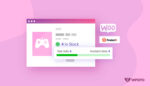
介绍 ProductX 的库存进度条插件
